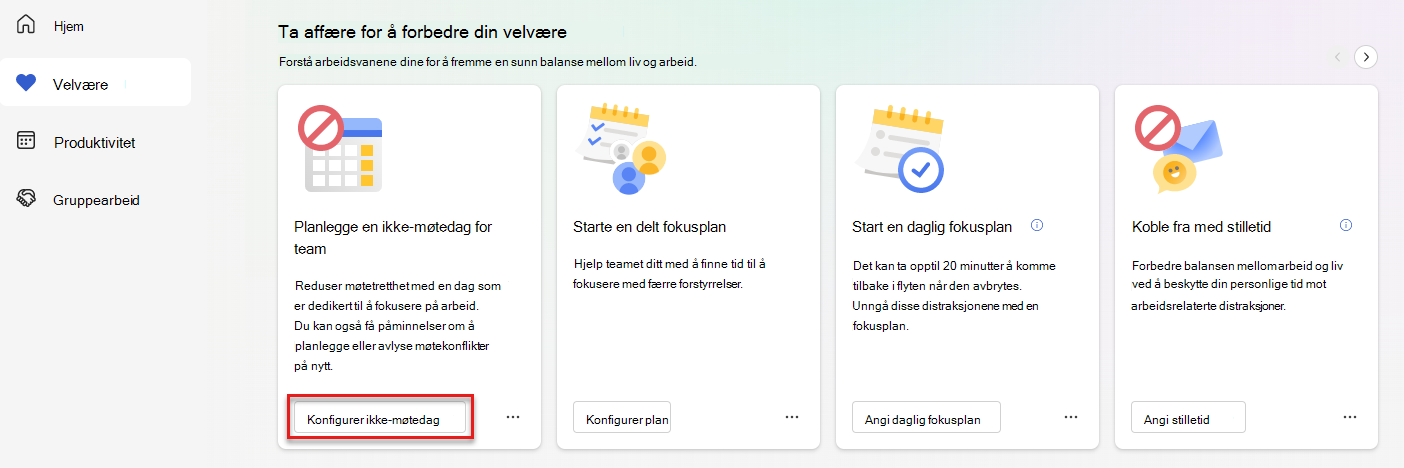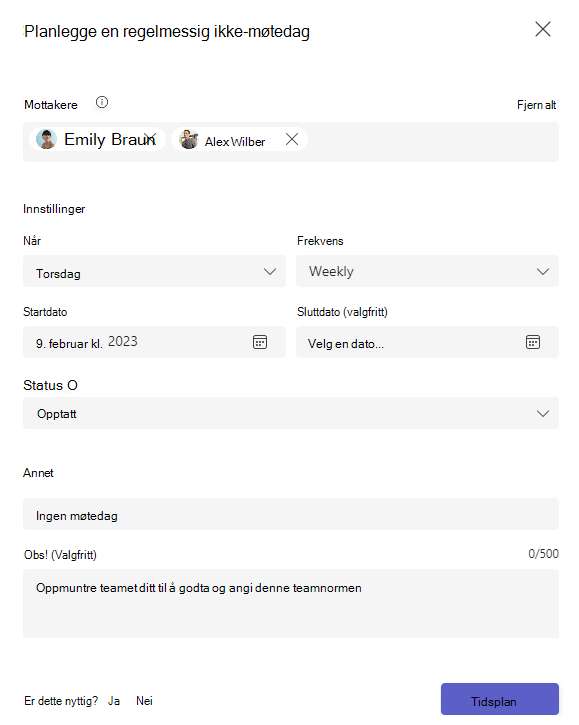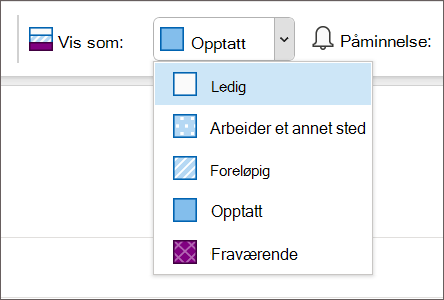Delt plan for ikke-møtedag
Obs!: Hvis du vil starte en plan for ikke-møtedag, må du ha en Viva Insights Premium-lisens. Hvis du vil ha mer informasjon, kan du se Planer og miljøer. En Viva Insights lisens kreves ikke for å delta i en plan for ikke-møtedag.
Ingen møtedager er en delt regelmessig tid som alle i planen kan bruke til å fokusere uten avbrudd.
Dager uten planlagte møter:
-
Reduser møtetretthet.
-
Gi teamet litt tid tilbake til å konsentrere deg om individuelt arbeid.
-
Angi en norm i teamet for å si nei til møter på bestemte dager.
Når du organiserer en plan uten møtedag, planlegger Viva Insights en heldagshendelse, regelmessig hendelse og inviterer deltakerne du velger. I tillegg til arrangementet sender Viva Insights deg og planlegger deltakerne en påminnelse dagen før dagen uten møter, og ber deg om å avlyse eller planlegge motstridende hendelser på nytt.
Når du godtar en invitasjon uten møtedag fra en planarrangør, vises kalenderen som Opptatt for en hel arbeidsdag (eller en annen status arrangøren angir, for eksempel Fraværende. Du kan tilpasse denne innstillingen senere). Du får også en påminnelse før dagen uten møter for å fjerne kalenderen.
Starte, redigere eller avslutte en plan
Start
Så lenge de har en førsteklasses Viva Insights lisens, kan alle i teamet ditt – både ledere og teammedlemmer – starte en plan uten møtedag og invitere andre til å bli med i den. Planinvitasjoner trenger ikke å ha en Premium-lisens.
Følg disse trinnene for å sette opp en plan for ikke-møtedag for gruppen:
-
På Velvære-fanen finner du no-meeting day-kortet under Ta affære for å forbedre din velvære.
-
Velg Konfigurer ingen møtedag.
-
Når konfigurasjonsvinduet vises, begynner du å skrive inn mottakernavn .
-
Velg innstillingene du vil bruke:
-
Når og frekvens: Bekreft eller endre når du vil holde dagen uten møter.
-
Startdato og sluttdato: Velg når du vil at planen skal starte. Du trenger ikke å angi sluttdatoen.
-
Status: Slik vises ikke-møtedagen i deltakernes Outlook-kalendere og i Teams. Bekreft denne statusen som Opptatt, eller endre den til en annen, for eksempel Fraværende.
-
-
Merk (valgfritt). Hvis du vil legge til en melding sammen med invitasjonen, skriver du inn en her.
-
-
Når du er klar til å sende invitasjonen og sette i gang planen, velger du Tidsplan-knappen. Planlegg inviterte får en invitasjon til kalenderhendelser i innboksen.
-
Installasjonsvinduet viser deretter en bekreftelsesmelding med detaljer om planen. Hvis du vil ha mer informasjon, utvider du den grå pilen under Hva skjer nå?. Ellers velger du Ferdig.
Rediger eller avslutt
Når du har startet en plan for ikke-møtedag, vises et kort uten møtedag i Velvære-fanensSpor fremdrift-delen . Hvis du vil gjøre endringer i planen eller forlate den, velger du Rediger.
I redigeringsvinduet kan du endre planens detaljer. Hvis den eneste endringen du gjør er å legge til nye mottakere, sender Viva Insights en oppdatering til bare disse personene. Hvis du redigerer andre detaljer, for eksempel informasjon under Innstillinger, får alle eksisterende og nye planinvitasjoner en oppdatering i innboksen. Oppdateringer vises som kalenderhendelser, som innledende invitasjoner. Hvis du vil lagre endringene, velger du Planlegg.
Hvis du vil avslutte planen, velger du Avsluttplan på kortet Uten møtedag . Velg Bekreft i bekreftelsesboksen. Invitasjonen forsvinner deretter fra alle deltakernes kalendere.
Du kan starte en annen plan når du vil.
Når du får en kalenderinvitasjon til å starte en regelmessig dag uten møter, godtar eller avslår du invitasjonen.
Når du godtar, får du en påminnelse dagen før dagen uten møter, og statusen vises som Opptatt (eller statusen arrangøren har angitt) for hele arbeidsdagen.
Slik viser du hvordan statusen vises etter at du har godtatt invitasjonen:
-
Åpne serien i Outlook.
-
Endre Vis som: til statusen du vil bruke.
Hvis du ikke vil delta i planen, avslår du invitasjonen. Du mottar ikke en påminnelse før dagen uten møter, og kalenderen tar ikke i bruk arrangementet eller viser statusen som arrangøren har angitt.
Før dagen uten møter
Når du er registrert i en plan uten møtedag – enten som arrangør eller invitert – sender Viva Insights deg et varsel dagen før en planlagt dag uten møtetid. Dette varselet ber deg om å forberede deg på dagen uten møter ved å planlegge eller avlyse eventuelle motstridende møter.
Hvis du vil se gjennom motstridende hendelser, velger du Se gjennom tidsplanen i varselet. Deretter bruker du rullegardinpilene til å svare på disse hendelsene. Du vil starte no-meeting dagen med en ren skifer, klar til å vie fokus til individuelle, vedvarende arbeid.
Hvis du helst ikke vil få dette varselet, kan du endre innstillingene i Viva Insights-appen i Teams eller på nettet:
-
Velg ellipsen (...) øverst til høyre, og velg deretter Innstillinger.
-
Velg Beskytt tid fra venstre rute.
-
Velg Nei under Innstillinger for plan uten møtedag > Sende påminnelser for å fjerne konflikter på dager uten møter?, velg Nei.